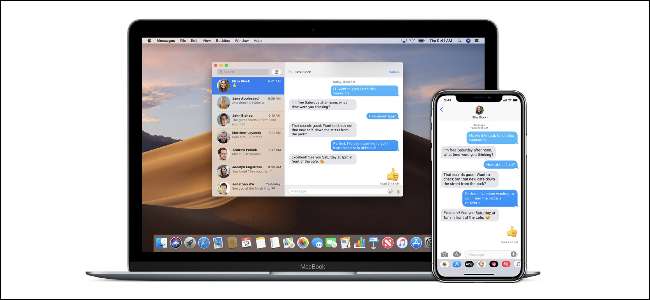
iMessage är en inbyggd meddelandeapp för alla i Apples ekosystem. Från din Mac kan du skicka meddelanden till alla dina iPhone-användande vänner och - om du har en iPhone också - skicka och ta emot vanliga SMS med Android-användare.
RELATERAD: Så här ställer du in vidarebefordran av textmeddelanden på din Mac eller iPad
Så här ställer du in meddelanden på din Mac
Du behöver inte använda iCloud (eller ens ha en iPhone) för att använda iMessage, men du behöver ett Apple-ID. Om du redan har ett iCloud-konto kommer e-postmeddelandet du använde för att registrera dig ditt Apple-ID.
Starta Meddelanden-appen från Dock, din applikationsmapp eller genom att söka efter den med Command + Space. Om det här är första gången du startar appen blir du ombedd att logga in. Om du inte har ett Apple-ID kan du klicka på "Skapa nytt Apple-ID" längst ner för att registrera dig. Annars loggar du in med ditt befintliga Apple-ID.
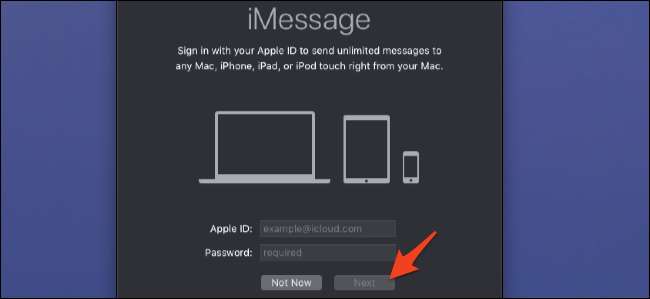
När du har loggat in öppnar du meddelandets inställningar genom att klicka på "Meddelanden" i menyraden och välja "Inställningar" - eller genom att trycka på Kommando + Komma.
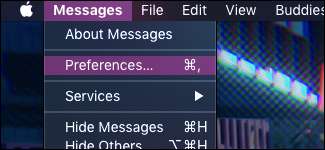
På fliken "iMessage" hittar du alternativen för att hantera ditt iMessage-konto. Du vill se till att ditt telefonnummer eller e-postadress är listad under "Du kan nås för meddelanden på", annars får du inga meddelanden på din Mac.

Om du har två kontakter, till exempel ditt Apple-ID och ditt telefonnummer, kan du ta emot meddelanden på båda kontona. Längst ner kan du välja vilken du föredrar att använda när du skickar meddelanden till nya människor. Att använda ett e-postbaserat iMessage-konto är detsamma som att använda ett telefonbaserat. du kan skicka meddelanden till alla som använder iMessage, även via deras telefonnummer. Men endast telefonbaserade konton kan skicka meddelanden till Android-användare via SMS.
Innan du stänger det här fönstret vill du se till att "Aktivera meddelanden i iCloud" är aktiverat så att alla dina gamla meddelanden synkroniseras korrekt till din Mac. Du vill aktivera detta på alla dina enheter.
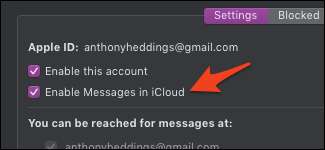
RELATERAD: Så här synkroniserar du dina iMessages över alla dina Apple-enheter
Om ditt telefonnummer inte visas i inställningarna för Meddelanden måste du se till att iMessage är aktiverat på din telefon. Gå till Inställningar> Meddelanden på din telefon och se till att iMessage är på. Om det inte är det ser du "Använd ditt Apple-ID för iMessage", där du ska klicka och logga in med det konto du använder på din Mac.
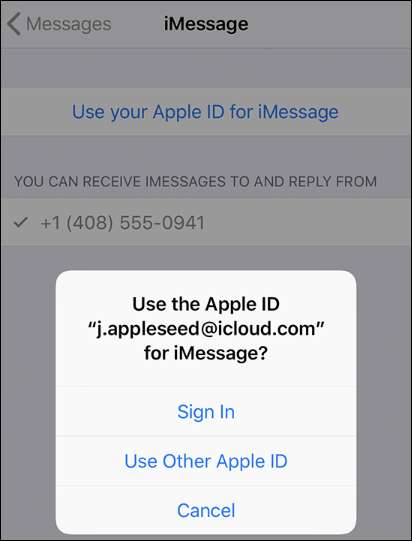
När allt är aktiverat ska ditt telefonnummer visas i meddelandepreferensen på din Mac inom några minuter, varefter du är fri att använda iMessage som du vill.
Om du vill skicka och ta emot SMS-meddelanden - så kan du kommunicera med Android-användare och alla andra som inte har Apple iMessage - måste du aktivera sms-vidarebefordran av iPhone också , och länka din Mac och varandra ansluten enhet.
RELATERAD: Så här ställer du in vidarebefordran av textmeddelanden på din Mac eller iPad
Du måste använda FaceTime om du vill ringa ljud- eller videosamtal. FaceTime är en separat applikation men har en liknande installationsprocessen .







